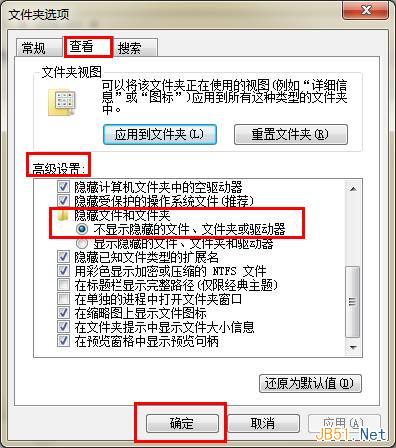怎么查看win7隐藏文件夹
- 时间:2015年04月24日 09:28:51 来源:魔法猪系统重装大师官网 人气:10025
我们在使用电脑的时候,有时候会把特殊文件夹隐藏起来,这是为了保护隐私或其他需要。但是有些朋友隐藏掉文件夹后却不懂要如何查看。其实很简单,下面小编就来教你怎么查看win7隐藏文件夹
一、首先我们先把文件夹设置成隐藏属性。鼠标右键点击要隐藏的文件夹,选择属性,勾选隐藏→确定,如下图所示:
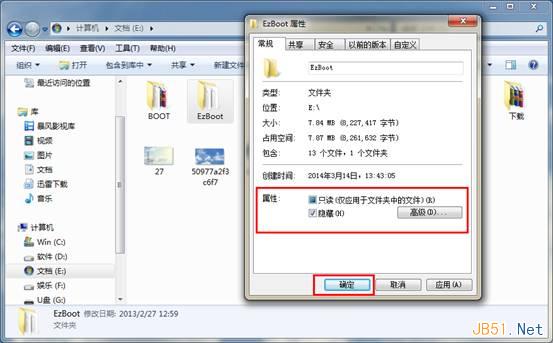
二、接下来就是如何查看隐藏的文件夹了,我们选择菜单栏中的“工具-文件夹选项”,如下图所示:
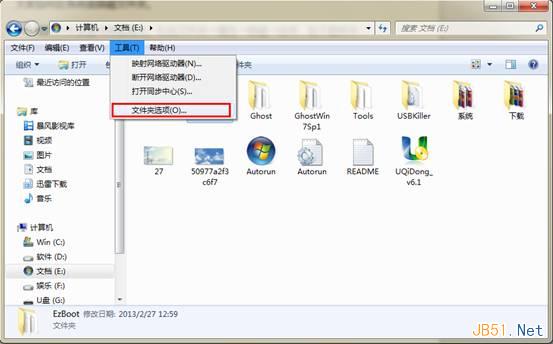
三、然后选择“查看→高级设置→隐藏文件与文件夹”,把下图的“不显示隐藏的文件、文件夹或驱动器”改成“显示隐藏的文件、文件夹或驱动器”,就可以查看之前隐藏的文件夹了!